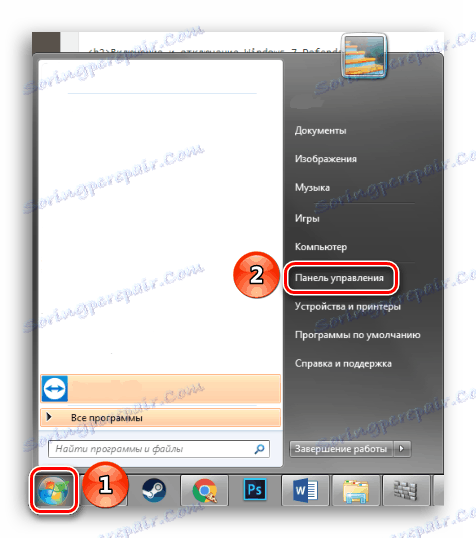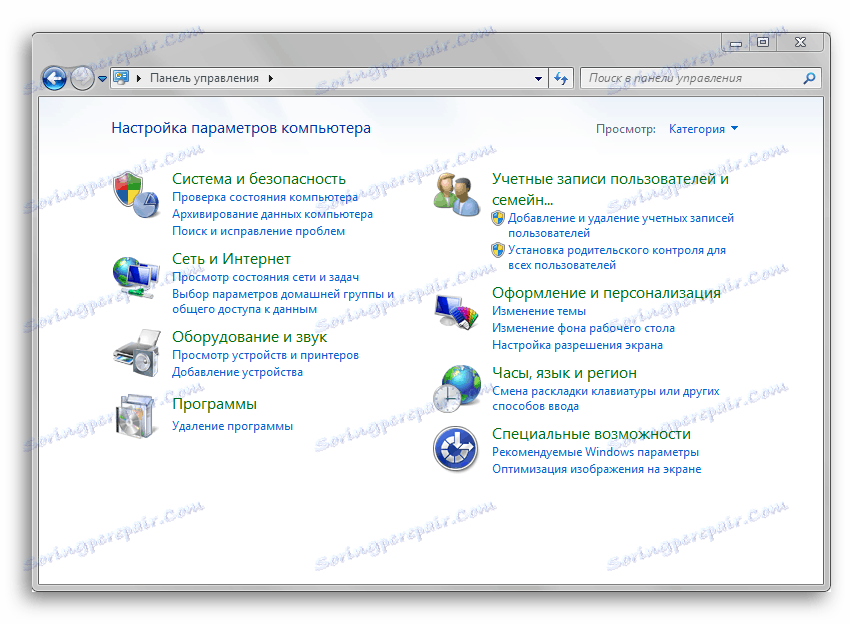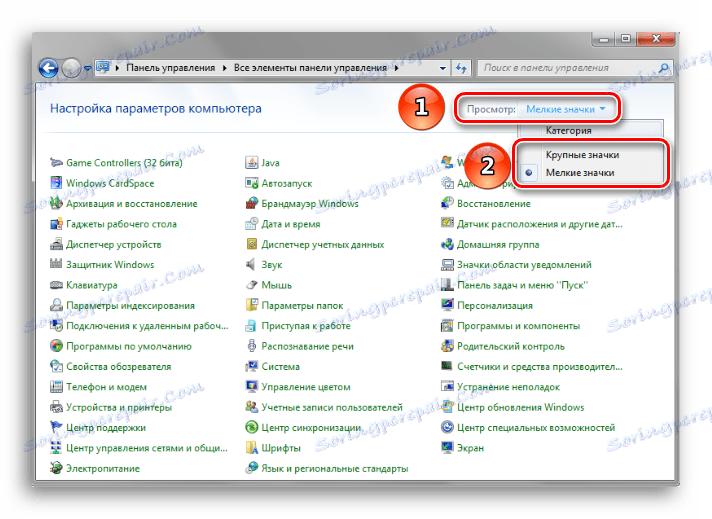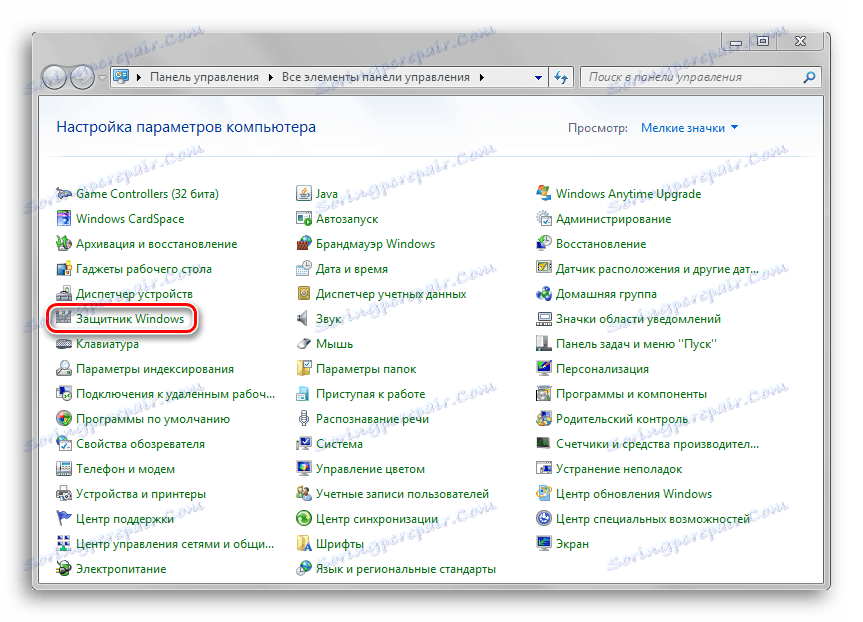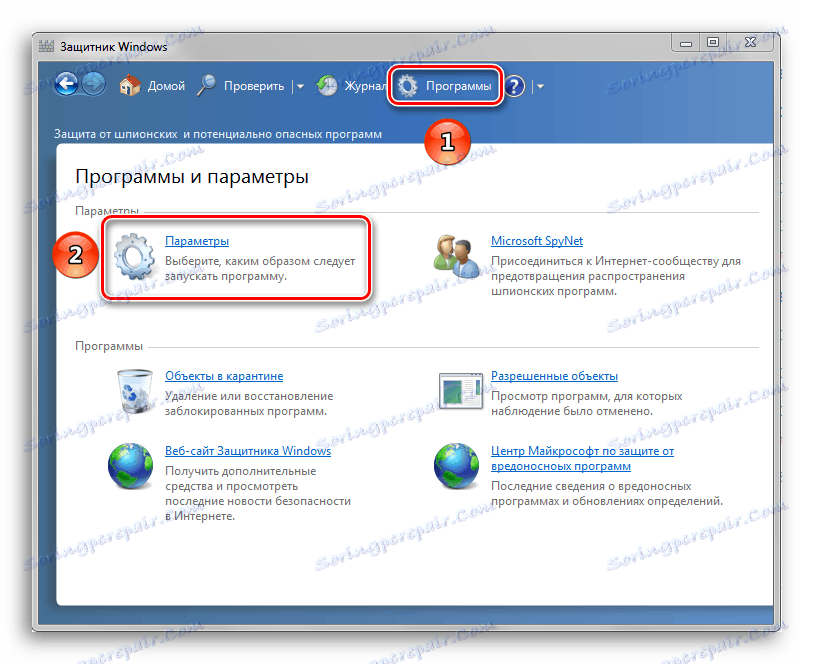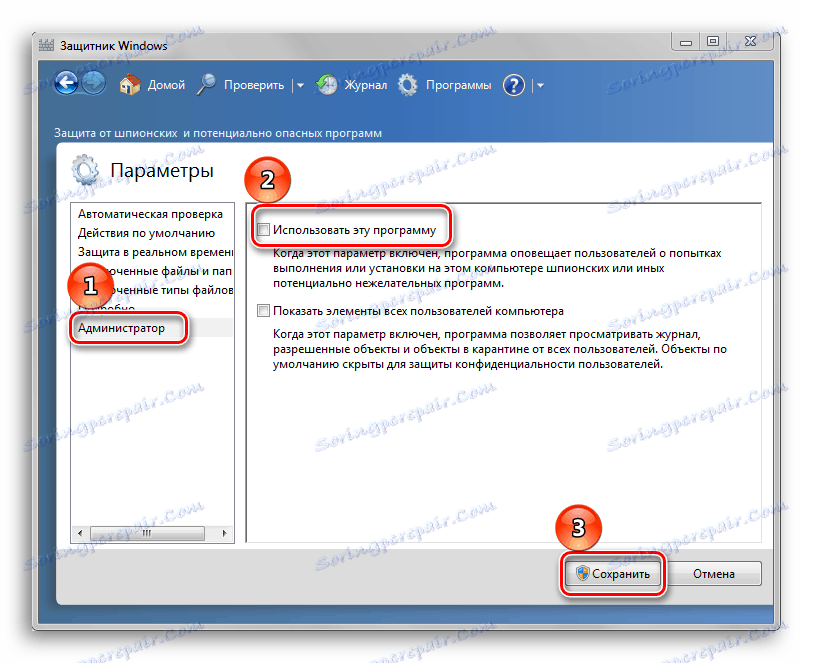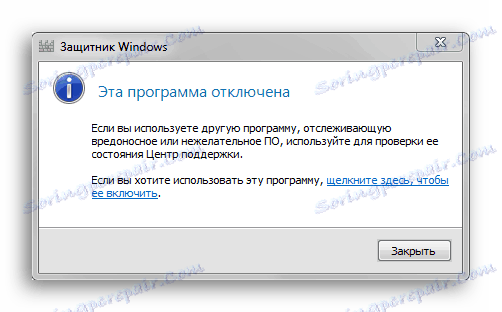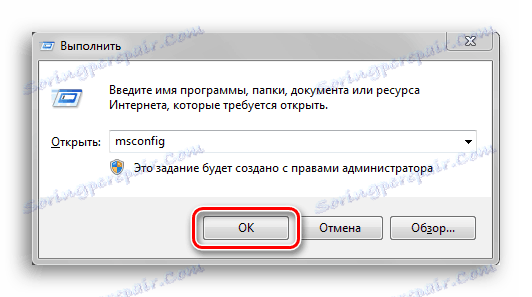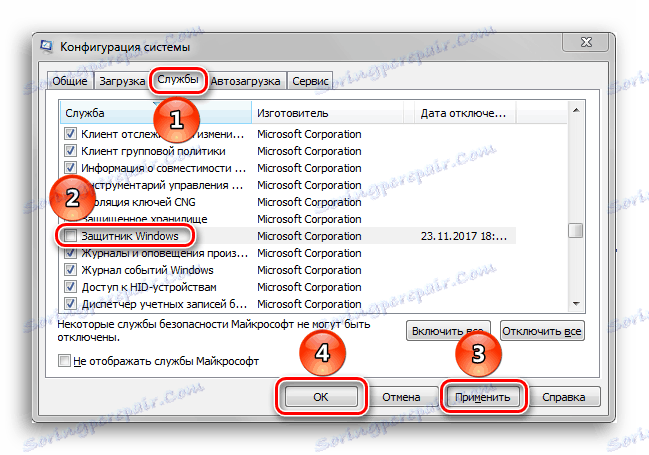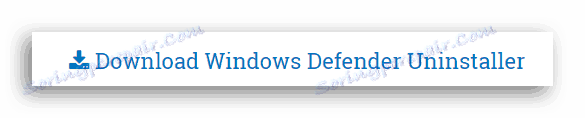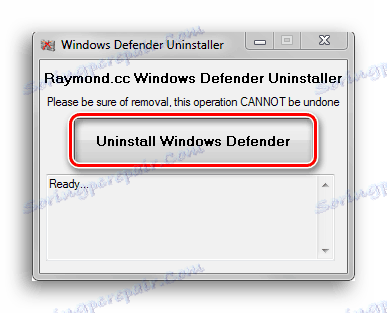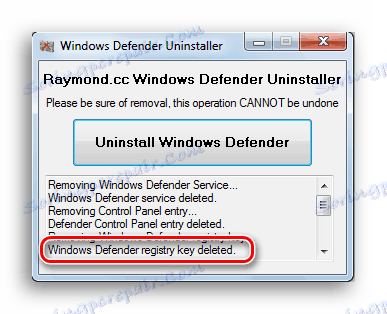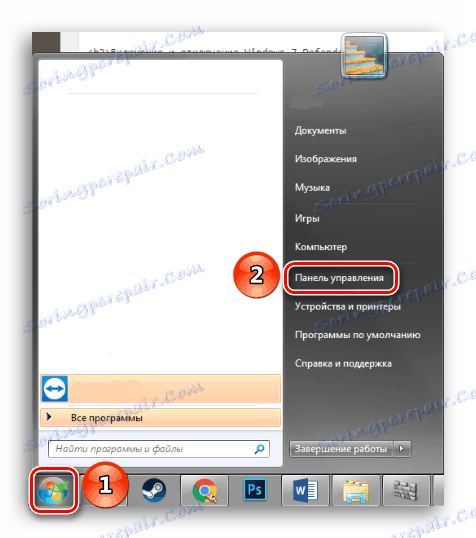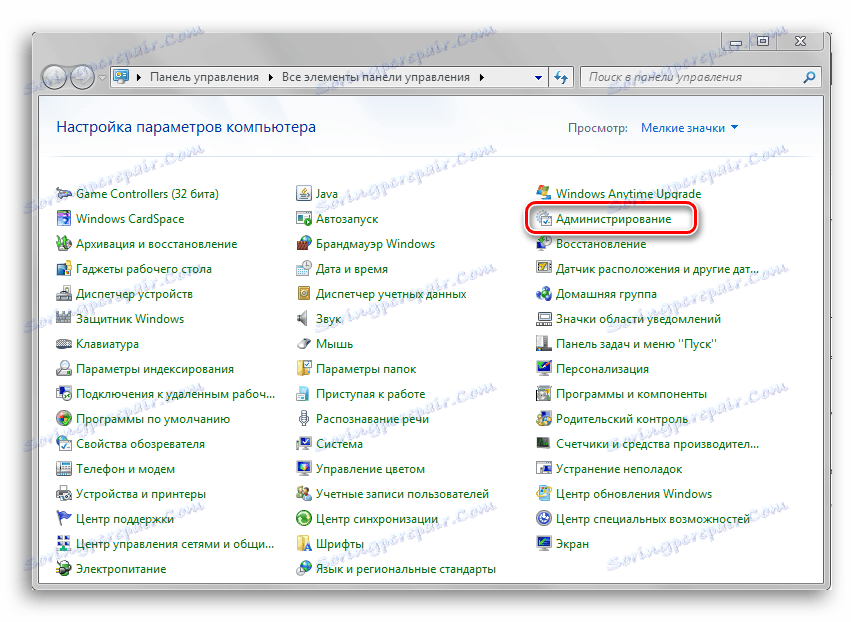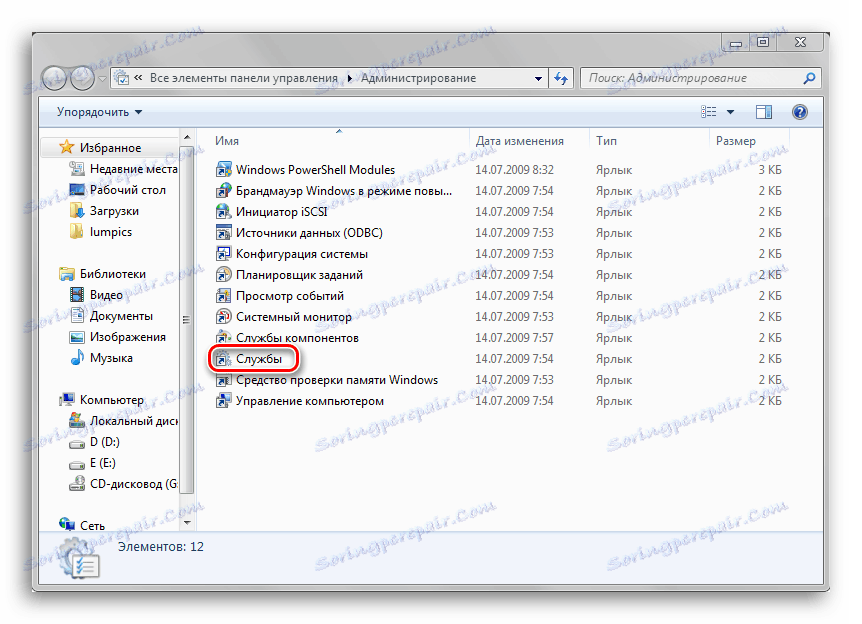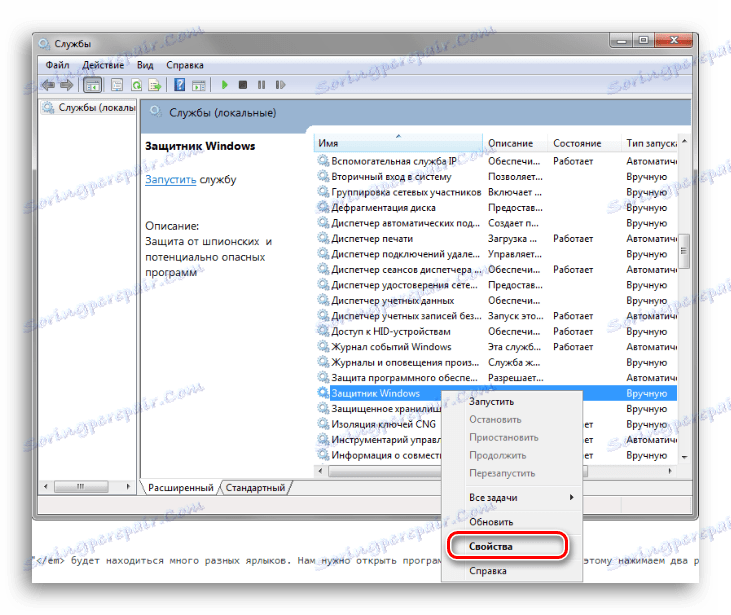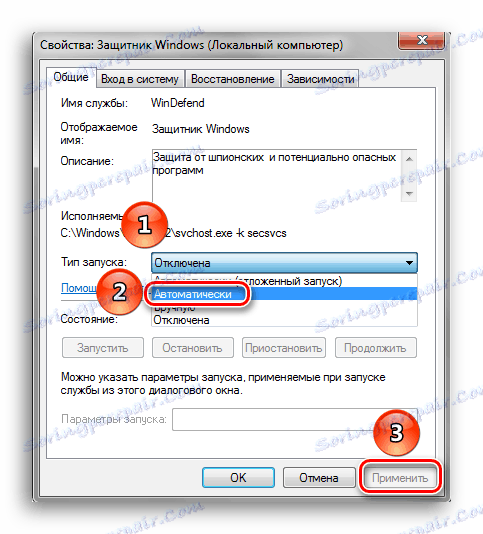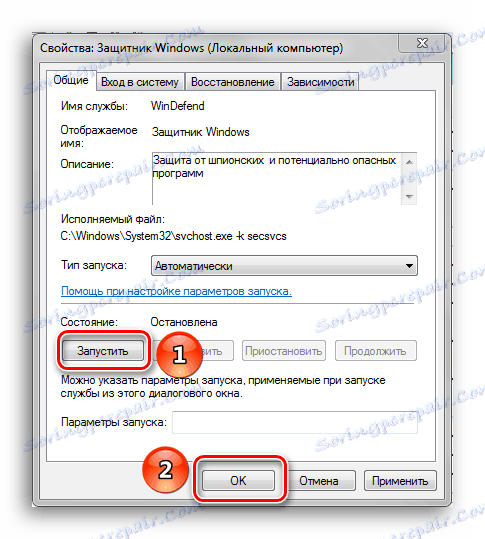Jak włączyć lub wyłączyć Windows Defender
Defender - składnik antywirusowy zainstalowany fabrycznie w systemie operacyjnym Windows 7. Jeśli korzystasz z oprogramowania antywirusowego innej firmy, warto zatrzymać pracę Defendera, ponieważ jest mało praktycznego zastosowania w jego działaniu. Ale czasami ten składnik systemu jest wyłączany bez wiedzy użytkownika. Ponowne włączenie go jest całkiem proste, ale nie zawsze myślisz o tym sam. Ten artykuł będzie składał się z 3 sposobów wyłączania i włączania systemu Windows Defender. Zacznijmy!
Zobacz także: Wybór antywirusa dla słabego laptopa
Treść
Włącz lub wyłącz Windows Defender
Program Windows Defender nie jest pełnoprawnym programem antywirusowym, więc porównuje jego możliwości z mastodontami programistycznymi w celu ochrony komputera takiego jak Avast , Kaspersky i inne, niepoprawne. Ten składnik systemu operacyjnego pozwala zapewnić najprostszą ochronę przed wirusami, ale nie można liczyć na blokowanie i wykrywanie jakiegokolwiek minera lub poważniejsze zagrożenie dla bezpieczeństwa komputera. Również Defender może kolidować z innym oprogramowaniem antywirusowym, dlatego ten składnik usługi musi być wyłączony.
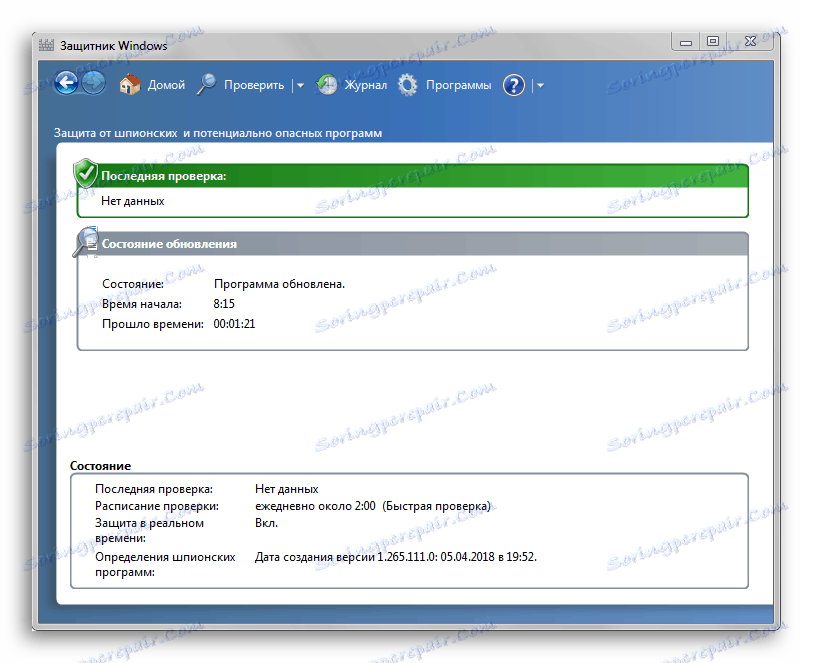
Załóżmy, że jesteś zadowolony z pracy tego programu antywirusowego, ale z powodu nowo zainstalowanego programu lub w wyniku skonfigurowania komputera przez inną osobę, okazało się, że jest on wyłączony. Nie martw się! Jak wspomniano wcześniej, instrukcje do wznowienia pracy Defendera zostaną przedstawione w tym artykule.
Wyłącz Windows Defender 7
Możesz zatrzymać program Windows Defender, wyłączając go poprzez interfejs samego programu Defender, zatrzymując usługę odpowiedzialną za jego działanie lub po prostu usuwając ją z komputera za pomocą specjalnego programu. Ta ostatnia metoda będzie szczególnie użyteczna, jeśli masz bardzo mało miejsca na dysku i każdy megabajt wolnego miejsca na dysku ma wartość.
Metoda 1: Ustawienia programu
Najłatwiejszym sposobem na wyłączenie tego składnika jest jego ustawienie.
- Musimy dostać się do "Panelu sterowania" . Aby to zrobić, kliknij przycisk "Start" na pasku zadań lub na przycisku klawiatury o tej samej nazwie (grawerowanie na klawiszu "Windows" pokrywa się ze zdjęciem przycisku "Start" w systemie Windows 7 lub nowszych wersjach tego systemu operacyjnego). W prawej części tego menu znajduje się przycisk, którego potrzebujemy i klikamy na niego.
![Uruchamianie panelu sterowania za pomocą przycisku Start]()
- Jeśli widok kategorii jest włączony w oknie Panelu sterowania, musimy zmienić typ widoku na Małe ikony lub Duże ikony . Ułatwi to znalezienie ikony programu Windows Defender .
![Panel sterowania z widokiem kategorii]()
W prawym górnym rogu okna zawartości znajduje się przycisk "Widok" i wskazany jest określony widok. Kliknij link i wybierz jeden z dwóch widoków, które nam odpowiadają.
![Zmień widok na Duże ikony lub Małe ikony w Panelu sterowania]()
- Znajdź element "Windows Defender" i kliknij go raz. Ikony w Panelu sterowania są rozmieszczone chaotycznie, więc będziesz musiał przejść przez listę programów tam umieszczonych.
![Windows Defender przycisku w Panelu sterowania]()
- W oknie "Defender", które się otworzy , na górnym panelu znajdź przycisk "Programy" i kliknij go. Następnie kliknij przycisk "Parametry" .
![Naciśnięcie przycisku Ustawienia w oknie programu Windows Defender]()
- W tym menu kliknij wiersz "Administrator" , który znajduje się na samym dole lewego panelu parametrów. Następnie usuwamy zaznaczenie z opcji "Użyj tego programu" i kliknij przycisk "Zapisz" , obok którego zostanie narysowana tarcza. W systemie Windows 7 ekran wskazuje działania, które będą wykonywane z prawami administratora.
![Manipulacje w menu Parametrów z późniejszym wyłączeniem Defendera]()
Po wyłączeniu Defendera powinno pojawić się to okno.
![Wiadomość o pomyślnym odłączeniu programu Windows Defender]()
Kliknij "Zamknij" . Zrobione, Windows 7 Defender jest wyłączony i nie powinno ci przeszkadzać od tej chwili.
Metoda 2: Wyłącz usługę
Ta metoda umożliwia wyłączenie programu Windows Defender nie w jego ustawieniach, ale w konfiguracji systemu.
- Naciśnij kombinację klawiszy "Win + R" , która uruchomi program o nazwie "Uruchom" . Musimy wprowadzić do niego polecenie napisane poniżej i kliknąć "OK" .
msconfig![Uruchom program Run i wprowadź do niego msconfig]()
- W oknie "Konfiguracja systemu" przejdź do zakładki "Usługi" . Przewiń listę, aż znajdziemy wiersz "Windows Defender" . Usuń znacznik wyboru przed nazwą usługi, której potrzebujemy, kliknij "Zastosuj" , a następnie "OK . "
![Wyłącz usługę Windows Defender w konfiguracji systemu]()
- Jeśli po tym pojawi się komunikat "Ustawienia systemu" , który oferuje wybór między ponownym uruchomieniem komputera w tej chwili i bez ponownego uruchamiania w ogóle, lepiej wybrać "Wyjdź bez restartu" . Zawsze możesz ponownie uruchomić komputer, ale jest mało prawdopodobne, aby odzyskać dane utracone w wyniku nagłego zamknięcia.
![Okno ustawień systemu z opcją wyjścia]()
Zobacz także: Wyłącz program antywirusowy
Metoda 3: Usuń za pomocą programu innej firmy
Standardowe narzędzia do instalowania i usuwania oprogramowania nie pozwalają na odinstalowanie komponentu wbudowanego w system operacyjny, ale tutaj program Windows Defender Uninstaller jest łatwy. Jeśli zdecydujesz się usunąć wbudowane narzędzia systemowe, pamiętaj, aby zapisać ważne dane na innym dysku, ponieważ konsekwencje tego procesu mogą poważnie wpłynąć na przyszłą wydajność systemu operacyjnego jako całości, aż do utraty wszystkich plików na dysku z systemu Windows 7.
Więcej szczegółów: Jak wykonać kopię zapasową systemu Windows 7
Pobierz program Windows Defender Uninstaller
- Wejdź na stronę i kliknij "Pobierz Windows Defender Uninstaller" .
![Pobieranie Windows Defender Uninstaller ze strony]()
- Po załadowaniu programu uruchamiamy go i klikamy przycisk "Odinstaluj program Windows Defender" . Ta czynność całkowicie usunie program Windows Defender z systemu.
![Windows Windows Defender Uninstaller z przyciskiem do usunięcia Defendera]()
- Jakiś czas później pojawia się wiersz "Usunięto klucz rejestru Windows Defender" w miejscu wyświetlania działań programu. Oznacza to, że usunął klucze Defender Windows 7 w rejestrze, można powiedzieć, wymazał wszelkie wzmianki o nim w systemie. Teraz program Windows Defender Uninstaller może zostać zamknięty.
![Komunikat o usunięciu klucza rejestru Defender w Windows Defender Uninstaller]()
Zobacz także: Jak sprawdzić, który program antywirusowy jest zainstalowany na komputerze
Włączanie programu Windows Defender 7
Teraz przyjrzymy się, jak włączyć program Windows Defender. W dwóch z trzech opisanych poniżej metod wystarczy zaznaczyć. Zrobimy to w ustawieniach Defender, konfiguracji systemu i poprzez program Administracyjny.
Metoda 1: Ustawienia programu
Ta metoda powtarza prawie wszystkie instrukcje wyłączania przez ustawienia Defender, jedyna różnica polega na tym, że sam Defender zaoferuje nam włączenie go zaraz po uruchomieniu.
Powtarzamy instrukcje "Metoda 1: Ustawienia programu" z kroków od 1 do 3. Z Windows Defender pojawi się komunikat, który powiadomi nas, że jest wyłączony. Kliknij aktywny link.
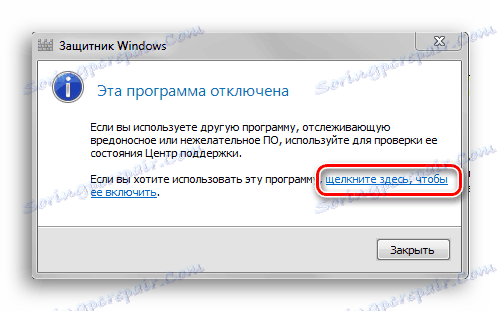
Po pewnym czasie otworzy się główne okno antywirusowe wyświetlające dane z ostatniego skanowania. Oznacza to, że program antywirusowy został włączony i jest w pełni operacyjny.
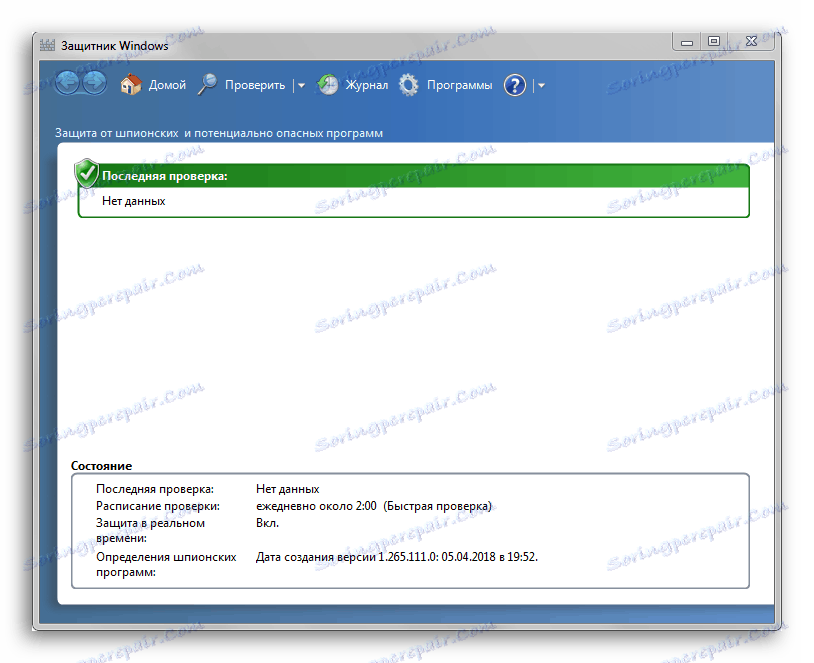
Zobacz także: Porównanie antywirusów Avast Free Antivirus i Kaspersky Free
Metoda 2: Konfiguracje systemu
Jeden haczyk i Defender znów działa. Wystarczy powtórzyć pierwszy krok instrukcji Metoda 2: Wyłącz usługę , a następnie drugą, wystarczy zaznaczyć usługę Windows Defender .
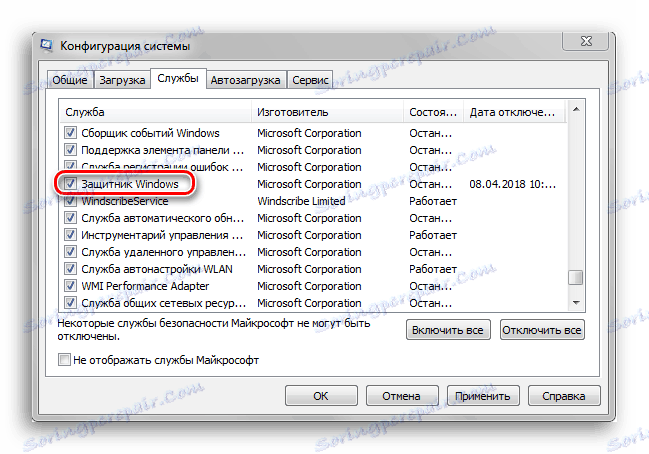
Metoda 3: Wznów pracę poprzez administrację
Istnieje inny sposób, aby włączyć tę usługę za pomocą "Panelu sterowania", ale różni się nieco od pierwszej instrukcji aktywacji, kiedy specjalnie uruchomiliśmy program Defender.
- Przejdź do "Panelu sterowania" . Jak go otworzyć, możesz się dowiedzieć, zapoznając się z pierwszym krokiem instrukcji "Metoda 1: Ustawienia programu" .
![Uruchamianie panelu sterowania za pomocą przycisku Start]()
- W "Panelu sterowania" znajduje się program "Administracja" i kliknij go, aby go uruchomić.
![Uruchamianie programu administracyjnego za pomocą Panelu sterowania]()
- W otwartym oknie "Explorer" będzie wiele różnych skrótów. Musimy otworzyć program "Usługi" , więc dwukrotnie kliknij jego skrót.
![Otworzy się okno Eksploratora ze skrótem do programu serwisowego]()
- W menu programu "Usługi" znajduje się "Windows Defender" . Kliknij na nim prawym przyciskiem myszy, a następnie w rozwijanym menu kliknij element "Właściwości" .
![Otwieranie właściwości usługi Windows Defender]()
- W oknie "Właściwości" włączamy automatyczne uruchamianie tej usługi, jak pokazano na zrzucie ekranu. Kliknij przycisk "Zastosuj" .
![Włączanie automatycznego uruchamiania usługi Windows Defender]()
- Po tych akcjach zapali się opcja "Uruchom" . Klikamy na niego, czekamy aż Defender wznowi pracę i kliknie "OK" .
![Uruchom program Defender Windows i zamknij okno właściwości]()
Zobacz także: Co jest lepsze: Kaspersky antywirus lub NOD32
To wszystko. Mamy nadzieję, że ten materiał pomógł Ci rozwiązać problem włączania lub wyłączania programu Windows Defender.